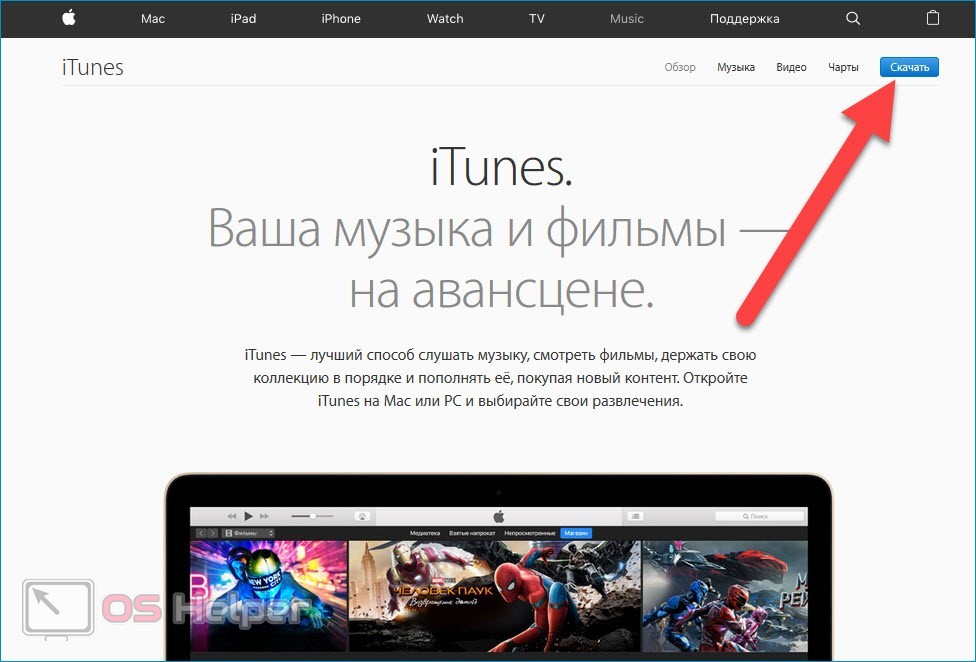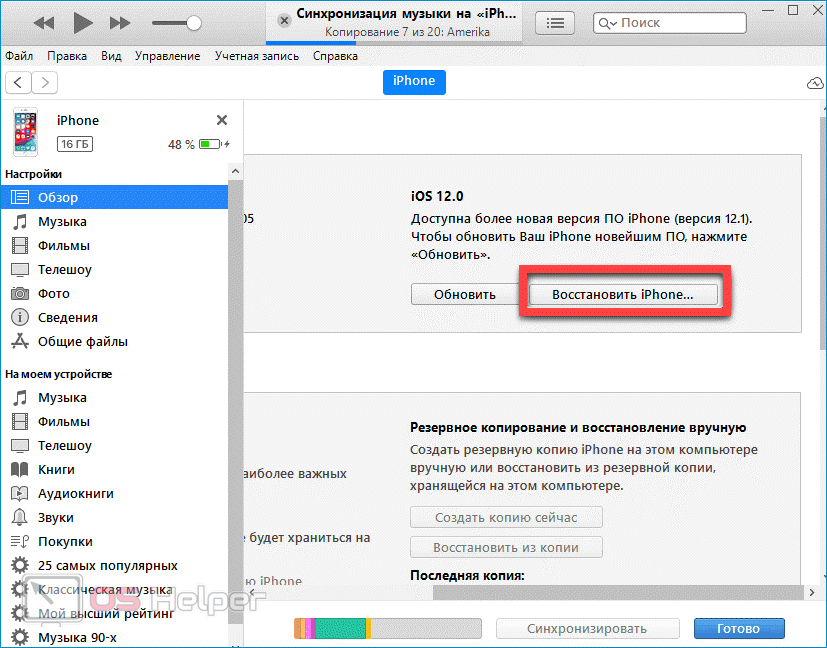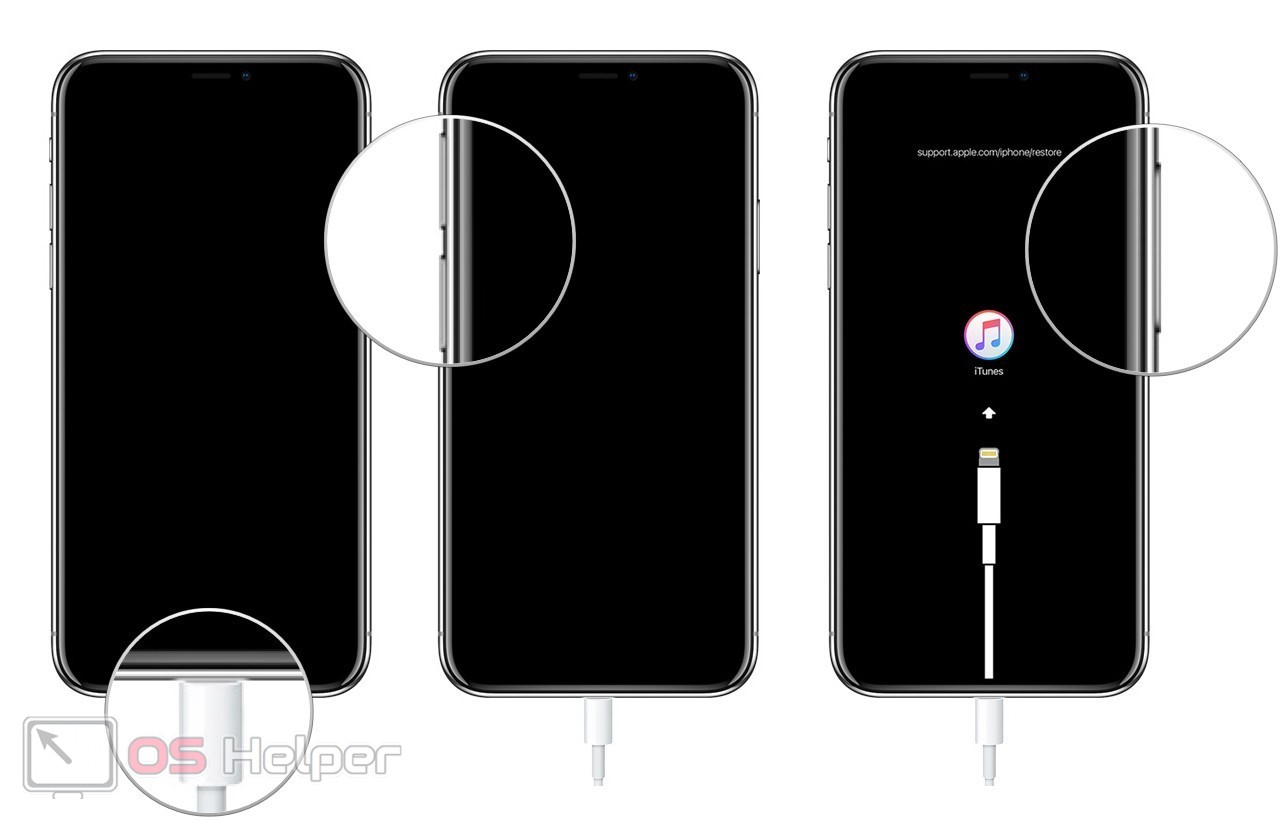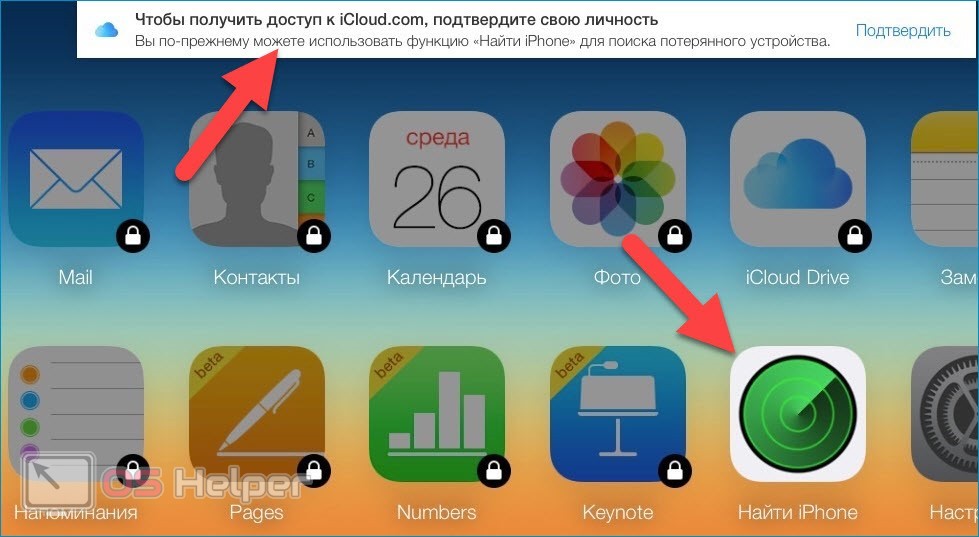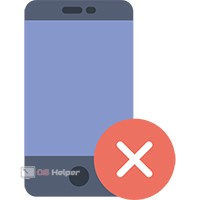 Apple – это один из лучших примеров компаний, обращающих особое внимание на конфиденциальность пользовательской информации. Это нашло отражение и в системе блокировки устройств на iOS – на выбор пользователям предоставляется сразу несколько вариантов верификации для разблокировки. Однако никто не застрахован от ситуации, когда пароль попросту забывается или меняется посторонним человеком. В таких ситуациях приходится икать, как разблокировать Айфон через iTunes через компьютер. В этой статье мы максимально подробно рассмотрим данный вопрос.
Apple – это один из лучших примеров компаний, обращающих особое внимание на конфиденциальность пользовательской информации. Это нашло отражение и в системе блокировки устройств на iOS – на выбор пользователям предоставляется сразу несколько вариантов верификации для разблокировки. Однако никто не застрахован от ситуации, когда пароль попросту забывается или меняется посторонним человеком. В таких ситуациях приходится икать, как разблокировать Айфон через iTunes через компьютер. В этой статье мы максимально подробно рассмотрим данный вопрос.
Восстанавливаем доступ через iTunes
Перед тем, как выбирать конкретный способ разблокировки устройства, нужно правильно определить причину блокировки. Проще всего восстанавливать данные в ситуации, когда пароль попросту забыт – при правильных действиях вы сможете быстро восстановить доступ и сохранить всю имеющуюся на смартфоне информацию.
Рекомендуем включать синхронизацию данных в настройках iPhone сразу после покупки устройства – так гаджет будет автоматически сохранять все данные на вашем личном облаке iCloud, что позволит уберечь информацию даже в случае, если устройство заблокировалось в результате поломки.
С сохранением данных
Этот метод сработает, если вы просто забыли пароль. В подобной ситуации ни в коем случае не пытайтесь подбирать комбинацию методом «тыка» — множество неверных вариантов приведут к блокировке.
Чтобы устранить проблему, нужен компьютер на Windows или macOS и шнур для подключения. Последовательность действий будет выглядеть следующим образом:
- Скачиваем программу iTunes с официального сайта компании Apple, устанавливаем, авторизуемся в своей учётной записи с использованием собственного Apple ID (того, к которому привязан «Айфон» с забытым паролем).
- Подключаем смартфон к компьютеру при помощи шнура.
- Открываем в программе раздел «Мои устройства». Здесь должен отобразиться ваш iPhone, который только что был подключен к ПК. При нажатии появится кнопка «Обзор» нажимаем на неё.
- Жмём на «Восстановить», чтобы «скинуть» пароль.
В результате пароль на смартфоне сбросится, его можно будет разблокировать без введения PIN-кода. Все данные будут сохранены, пароль сразу можно поменять.
С потерей данных
Если компьютер и смартфон не были синхронизированы ранее, либо устройство вовсе зависло, вам придётся пойти на потерю данных для разблокировки. Чтобы сделать это через iTunes, нужно:
- Открыть программу и подключить телефон к компьютеру при помощи шнура.
- Зажать на iPhone одновременно клавишу «Home» и кнопку, отвечающую за переход в спящий режим. Для iPhone 7 и выше вместо кнопки «Home» нужно зажимать клавишу уменьшения громкости.
- Выбрать вариант «Восстановление». На ПК появится сообщение о попытке восстановить устройство, соглашаемся.
Чаще всего для восстановления доступа применяется именно этот метод, поскольку вопрос о разблокировке у пользователей возникает уже после того, как устройство окончательно заблокировалось.
Чтобы снизить риск потери информации, регулярно делайте резервные копии данных – для этого есть iCloud.
Как поступить, если нет доступа к iTunes
Возможно, у вас не будет доступа к iTunes, но при этом разблокировать смартфон нужно срочно. В таких ситуациях придётся восстанавливать доступ следующими методами:
- через iCloud – разблокировку можно выполнить через сайт, где придётся авторизоваться в Apple ID, нажать на «Найти iPhone» и тапнуть по «Стереть»;
- при помощи утилит перепрошивки – сложный метод, требующий определённого набора знаний и навыков.
Если iCloud тоже заблокирован, то процедура восстановления будет достаточно трудоёмкой.
Видеоинструкция
Прикрепляем видеоинструкцию, в которой детально разобран вопрос разблокировки iPhone через iTunes с использованием компьютера.
Заключение
Если вы понимаете, что не справляетесь с задачей (возможно, случай достаточно трудный), обратитесь в сервисный центр – специалисты помогут решить проблему и постараются сохранить все пользовательские данные.